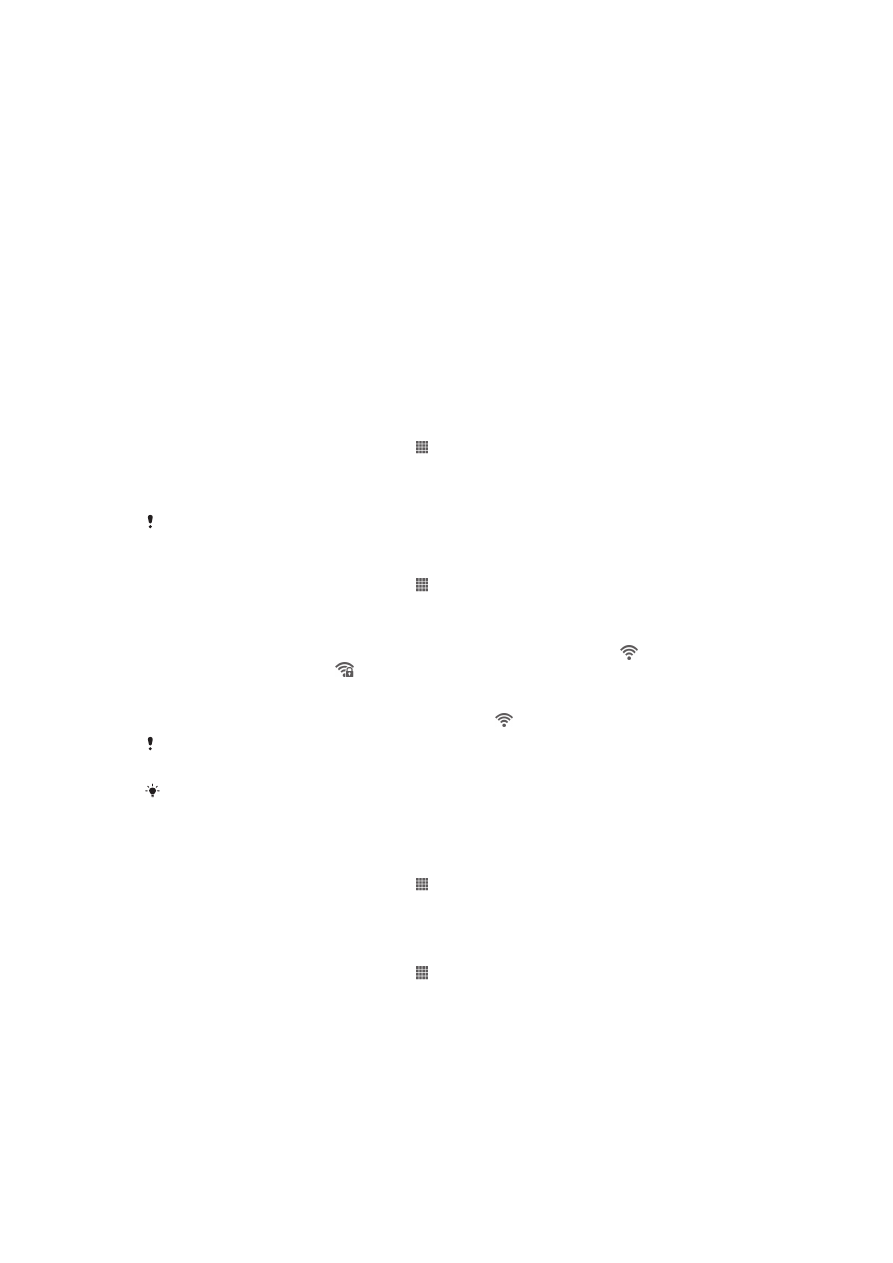
Povezivanje na bežične mreže
Wi-Fi® tehnologija omogućuje bežični pristup internetu pomoću telefona. Na taj način
možete pregledavati web sadržaje i ostvariti jeftinije pozive i prijenos podataka.
Ako vaša tvrtka ili organizacija ima virtualnu privatnu mrežu (VPN), svojim se
telefonom možete povezivati na tu mrežu. Možete koristiti VPN za pristup intranetima i
drugim internim uslugama svoje tvrtke.
Wi-Fi®
Korištenjem Wi-Fi® tehnologije možete bežično pristupiti Internetu s vašeg telefona.
Za pristup Internetu putem Wi-Fi® veze, morate najprije pronaći i povezati se na
dostupnu Wi-Fi® mrežu. Jačina signala Wi-Fi® mreže može ovisiti o tome gdje se
telefon nalazi. Jačinu signala možete povećati tako da se približite Wi-Fi® pristupnoj
točki.
Uključivanje Wi-Fi® veze
1
Na zaslonu Početni zaslon dotaknite .
2
Pronađite i dotaknite opciju Postavke.
3
Dotaknite 〇 uz Wi-Fi da bi se 〇 promijenilo u |. Telefon će potražiti dostupne
Wi-Fi® mreže.
Wi-Fi® veza omogućit će se nakon nekoliko sekundi.
Povezivanje s Wi-Fi® mrežom
1
Na zaslonu Početni zaslon dotaknite .
2
Pronađite i dotaknite opciju Postavke.
3
Provjerite je li funkcija Wi-Fi® uključena. Dotaknite Wi-Fi.
4
Prikazat će se dostupne Wi-Fi® mreže. Dostupne mreže mogu biti otvorene ili
sigurne. Otvorene mreže pokraj naziva Wi-Fi® mreže imaju oznaku , a
zaštićene mreže oznaku .
5
Dotaknite Wi-Fi® mrežu da biste se povezali s njom. Ako se pokušavate
povezati sa zaštićenom Wi-Fi® mrežom, morat ćete unijeti zaporku. Nakon
povezivanja na traci stanja prikazat će se simbol .
Telefon pamti Wi-Fi® mreže s kojima se povezujete. Kada sljedeći put dođete u doseg Wi-Fi®
mreže s kojom ste se prethodno povezali, telefon će se automatski povezati s njom.
Na određenim lokacijama otvorene Wi-Fi® mreže traže da se prijavite na web-stranicu da
biste mogli pristupiti mreži. Dodatne informacije zatražite od odgovarajućeg administratora
Wi-Fi® mreže.
Povezivanje s drugom Wi-Fi® mrežom
1
Na zaslonu Početni zaslon dotaknite .
2
Pronađite i dotaknite Postavke > Wi-Fi. Prikazat će se otkrivene Wi-Fi® mreže.
3
Dotaknite drugu Wi-Fi® mrežu da biste se povezali s njom.
Ručno traženje Wi-Fi® mreža
1
Na zaslonu Početni zaslon dotaknite .
2
Pronađite i dotaknite Postavke > Wi-Fi.
3
Dotaknite Traži. Telefon će potražiti traži Wi-Fi® mreže i prikazati dostupne
mreže na popisu.
4
Dotaknite Wi-Fi® mrežu na popisu da biste se povezali s njom.
87
Ovo je internetska inačica ovog materijala. © Tiskanje je dopušteno samo za osobno korištenje.
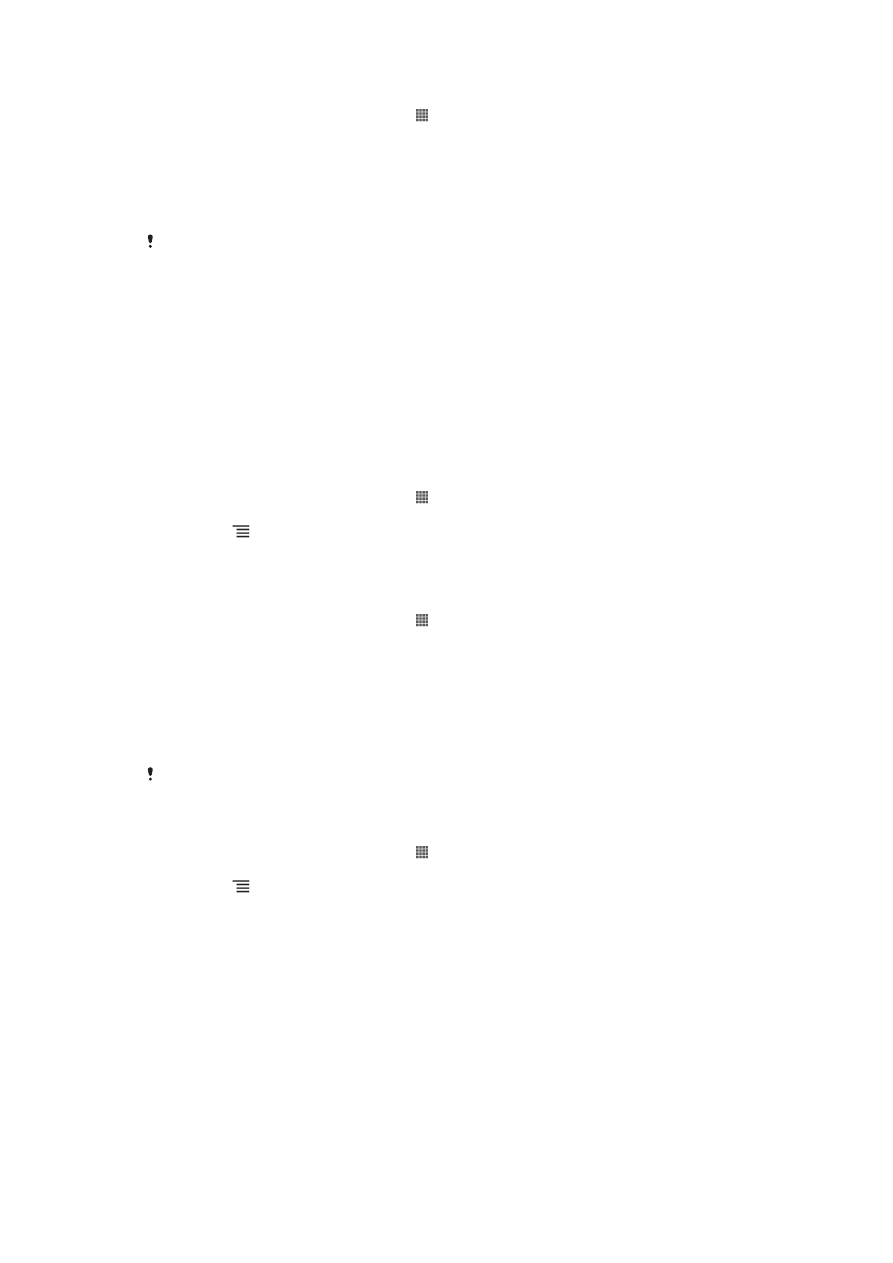
Ručno dodavanje Wi-Fi® mreže
1
Na zaslonu Početni zaslon dotaknite .
2
Pronađite i dotaknite Postavke > Wi-Fi.
3
Dotaknite Dodaj mrežu.
4
Upišite SSID mreže mreže.
5
Dotaknite polje Zaštita za odabir vrste zaštite.
6
Po potrebi upišite zaporku.
7
Dotaknite Spremi.
Od administratora Wi-Fi® mreže zatražite SSID naziv mreže i zaporku.
Napredne postavke za Wi-Fi®
Prije ručnog dodavanja Wi-Fi® mreže na telefonu je potrebno uključiti postavku za Wi-
Fi®.
Status Wi-Fi® mreže
Kada ste povezani s Wi-Fi® mrežom ili su u blizini dostupne Wi-Fi® mreže, možete
pogledati status takvih Wi-Fi® mreža. U telefonu možete postaviti opciju
obavještavanja kad god se otkrije otvorena Wi-Fi® mreža.
Omogućivanje obavijesti o Wi-Fi® mreži
1
Uključite Wi-Fi®, ako još nije uključen.
2
Na zaslonu Početni zaslon dotaknite .
3
Pronađite i dotaknite Postavke > Wi-Fi.
4
Pritisnite .
5
Dotaknite Napredno.
6
Označite okvir Obavijest o mreži.
Pregled detaljnih informacija o povezanoj Wi-Fi® mreži
1
Na zaslonu Početni zaslon dotaknite .
2
Pronađite i dotaknite Postavke > Wi-Fi.
3
Dotaknite Wi-Fi® mrežu s kojom ste trenutno povezani. Prikazat će se detaljne
informacije o mreži.
Pravila mirovanja za Wi-Fi®
Ako dodate pravila mirovanja za Wi-Fi®, možete odrediti kada će se telefon prebaciti s
Wi-Fi mreže na mobilnu podatkovnu vezu.
Ako niste povezani s Wi-Fi® mrežom, telefon koristi mobilnu podatkovnu vezu za pristup
internetu (ako ste na telefonu postavili i omogućili mobilnu podatkovnu vezu).
Dodavanje pravila stanja mirovanja za Wi-Fi®
1
Na zaslonu Početni zaslon dotaknite .
2
Pronađite i dotaknite Postavke > Wi-Fi.
3
Pritisnite .
4
Dotaknite Napredno.
5
Dotaknite Wi-Fi uključ. tijekom mirovanja.
6
Odaberite opciju.
Dijeljenje mobilne podatkovne veze telefona
Mobilnu podatkovnu vezu telefona možete dijeliti s jednim računalom pomoću USB
kabela. Ovaj se postupak naziva USB tethering. Uz to, podatkovnu vezu telefona
možete dijeliti s najviše osam uređaja istodobno tako da telefon pretvorite u pokretnu
Wi-Fi® pristupnu točku.
Kada vaš telefon dijeli svoju podatkovnu vezu, u traci stanja ili na ploči obavijesti
mogu se pojaviti sljedeći simboli:
88
Ovo je internetska inačica ovog materijala. © Tiskanje je dopušteno samo za osobno korištenje.
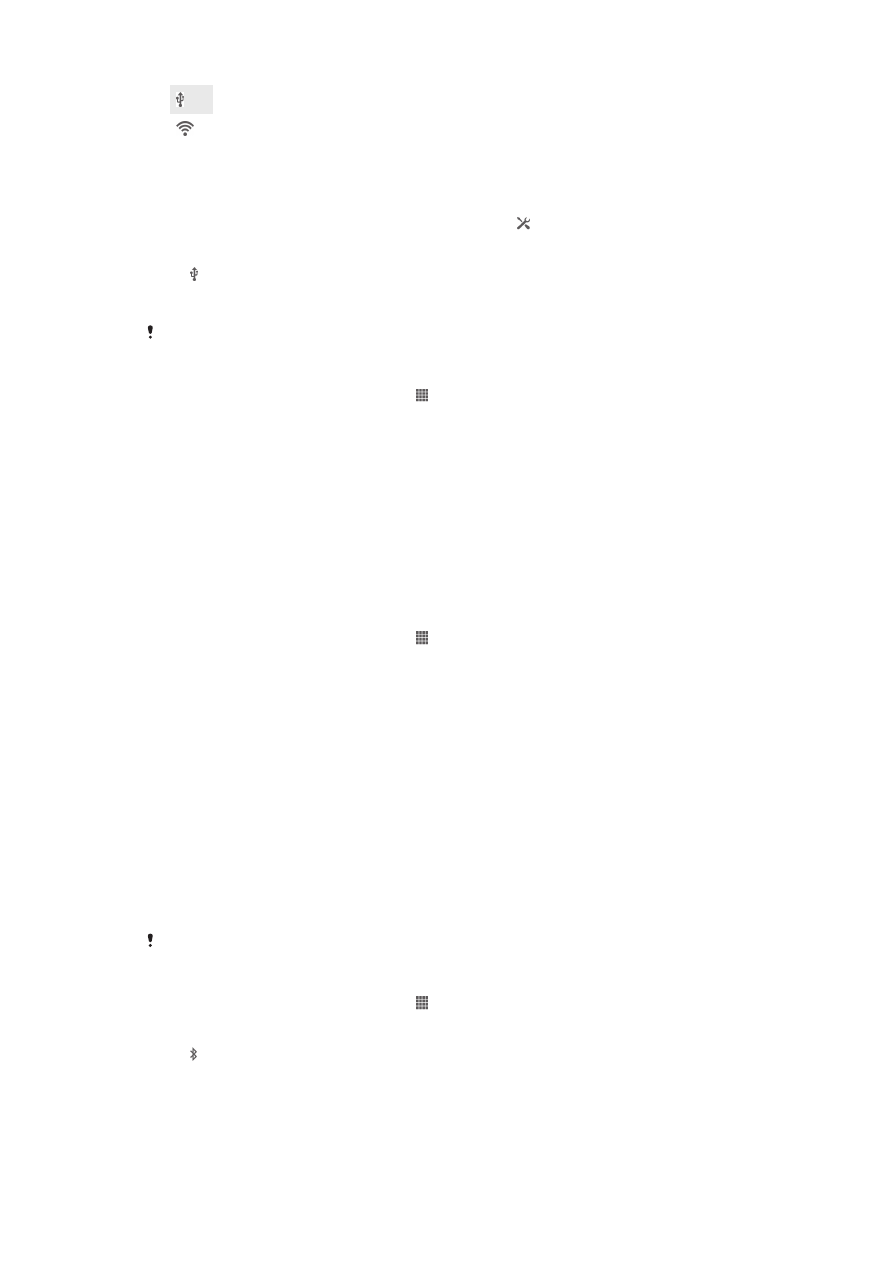
USB tethering je uključen
Pokretna Wi-Fi® pristupna točka je aktivna
Dijeljenje podatkovne veze putem USB kabela
1
Deaktivirajte sve veze putem USB kabela s uređajem.
2
Povežite uređaj s računalom putem USB kabela koji ste dobili s uređajem.
3
Povucite traku stanja prema dolje, a zatim dotaknite .
4
Dotaknite Više... > Mobilna pristupna točka.
5
Potvrdite okvir USB je ograničen. Kada se povežete, na traci stanja prikazat će
se .
6
Da biste prekinuli dijeljenje podatkovne veze, poništite potvrdni okvir USB je
ograničen
ili odspojite USB kabel.
Putem USB kabela ne možete istovremeno dijeliti podatkovnu vezu uređaja i SD karticu.
Za korištenje uređaja kao prijenosne Wi-Fi® pristupne točke
1
Na zaslonu Početni zaslon dotaknite .
2
Pronađite i dotaknite Postavke > Više... > Mobilna pristupna točka.
3
Dotaknite Postavke prijen. Wi-Fi prist. točke > Konfiguriranje Wi-Fi pristupne
točke
.
4
Upišite SSID mreže mreže. Dotaknite polje Zaštita za odabir vrste zaštite.
5
Po potrebi upišite zaporku.
6
Dotaknite Spremi.
7
Označite potvrdni okvir Prijenosna Wi-Fi pristup. točka. Uređaj započinje
emitirati svoj naziv Wi-Fi mreže (SSID). Do osam računala ili drugih uređaja
može se povezati na ovu mrežu.
8
Odznačite potvrdni okvir Prijenosna Wi-Fi pristup. točka kad želite prekinuti
dijeljenje svoje podatkovne veze preko Wi-Fi®.
Preimenovanje ili osiguranje pokretne pristupne točke
1
Na zaslonu Početni zaslon dotaknite .
2
Pronađite i dotaknite Postavke > Više... > Mobilna pristupna točka.
3
Dotaknite Konfiguriranje Wi-Fi pristupne točke.
4
Upišite SSID mreže mreže.
5
Da biste odabrali vrstu zaštite, dotaknite polje Zaštita.
6
Po potrebi upišite zaporku.
7
Dotaknite Spremi.